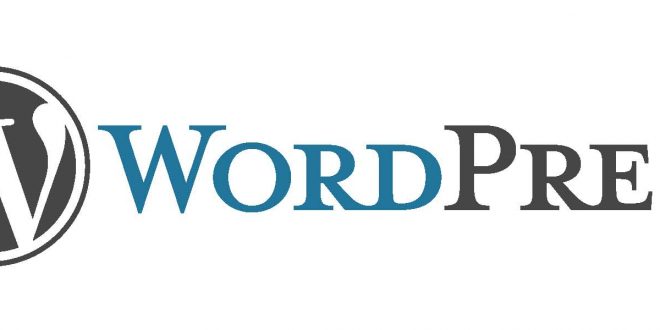L’installation de WordPress sur un serveur dédié ne présente pas de difficultés notables. L’essentiel est de respecter la procédure à la lettre, de rester bien concentré. Si vous installez ce CMS avec attention, en quelques minutes, il est opérationnel. Voici une indication d’étapes à suivre.
Le serveur WordPress
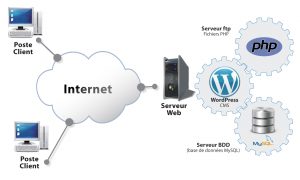 Assurez-vous que votre serveur dispose de PHP et de MySQL. Il est également essentiel qu’il soit doté d’un module de réécriture d’URL. Autre exigence, essayez d’avoir à disposition un logiciel FTP qui va vous permettre de changer d’emplacement les fichiers contenus dans le répertoire WordPress sur votre bureau, en les transférant vers le serveur.
Assurez-vous que votre serveur dispose de PHP et de MySQL. Il est également essentiel qu’il soit doté d’un module de réécriture d’URL. Autre exigence, essayez d’avoir à disposition un logiciel FTP qui va vous permettre de changer d’emplacement les fichiers contenus dans le répertoire WordPress sur votre bureau, en les transférant vers le serveur.
Installation de WordPress : 1ère étape
Pour installer wordpress sur un serveur dédié, vous commencez par le télécharger. Après le téléchargement, il peut être nécessaire de décompresser WordPress. Cette décompression est en effet parfois automatique. Une fois que vous êtes sûr que votre système de gestion de contenu est bel et bien installé, passez à la création d’une base de données qui lui est entièrement dédiée. Que ce soit clair : c’est sur votre serveur web que vous travaillez. Cette procédure aura pour conséquence de donner au MySQL tous les droits d’accès, mais aussi de modification.
Installation de WordPress : 2ème étape
 Prenez chaque fichier WordPress et glissez-les dans les emplacements que vous souhaitez leur donner au sein de votre serveur web. Par exemple, pour fixer WordPress à la racine de votre domaine, vous envoyez l’intégralité du répertoire WordPress préalablement décompressé au sein du répertoire racine figurant dans le serveur web. Attention, seul le contenu du répertoire WordPress est concerné par cette démarche. Le répertoire reste là où il est. Autre exemple, pour intégrer WordPress au cœur d’un des sous-répertoires composant votre site, vous devez rebaptiser le répertoire WordPress en lui affectant le nom utilisé pour nommer le sous-répertoire. Pour conclure la démarche, vous envoyez le répertoire WordPress avec sa nouvelle appellation vers votre serveur web, plus exactement, vers son répertoire racine.
Prenez chaque fichier WordPress et glissez-les dans les emplacements que vous souhaitez leur donner au sein de votre serveur web. Par exemple, pour fixer WordPress à la racine de votre domaine, vous envoyez l’intégralité du répertoire WordPress préalablement décompressé au sein du répertoire racine figurant dans le serveur web. Attention, seul le contenu du répertoire WordPress est concerné par cette démarche. Le répertoire reste là où il est. Autre exemple, pour intégrer WordPress au cœur d’un des sous-répertoires composant votre site, vous devez rebaptiser le répertoire WordPress en lui affectant le nom utilisé pour nommer le sous-répertoire. Pour conclure la démarche, vous envoyez le répertoire WordPress avec sa nouvelle appellation vers votre serveur web, plus exactement, vers son répertoire racine.
Installation de WordPress : 3ème étape
Mettez en marche le script d’installation. Pour ce faire, saisissez l’adresse de WordPress dans votre navigateur internet. Suivez les consignes données par le logiciel d’installation. Il ne vous reste plus qu’à valider. WordPress est en principe parfaitement installé dans votre serveur dédié. Vous pouvez désormais créer votre site en réalisant une économie de coût.
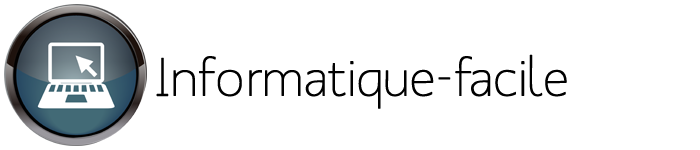 Informatique facile le portail du numérique
Informatique facile le portail du numérique